ai格式怎么转cdr格式?ai格式转化为cdr格式的教程
发布日期:2018-05-04 10:44 作者:深度技术 来源:www.shenduwin10.com
ai格式怎么转cdr格式?ai格式转化为cdr格式的教程,Illustrator和cdr是学平面设计常用的两款专业软件,有时候经常需要将不同格式的文件发送给用户,由于每个用户电脑中软件不同,所以有时候我们直接将Illustrator制作的ai文件直接发送给别人,但是由于他手上只有CorelDRAW 软件,所以无法打开查看,所以遇到这样的问题我们就需要先将ai文件进行转换,然后给客户才能打开,在本文中小编教大家转换ai格式的方法。
1、首先用Illustrator打开ai图形文,如图所示:

2、然后在Illustrator中点击文件-存储为。
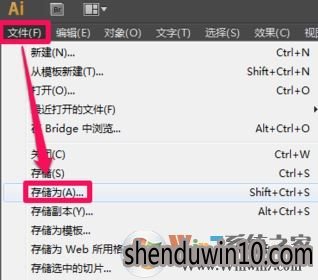
3、接着我们在保存类型中选择EPS格式。
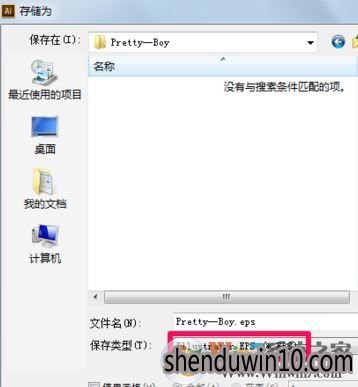
4、点击保存后在弹出的对话框中选择低版本的Illustrator 8 EPS,最后点确定保存。
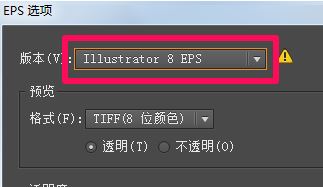
5、我们在CorelDRAW中选择文件-导入,如图:
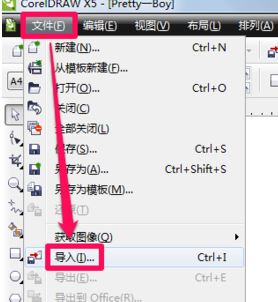
6、在弹出的对话框中进行相应的设置,然后点击确定,如图:
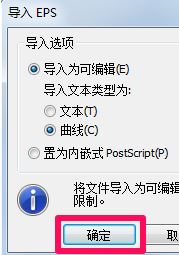
7、此时ai文件已经成功的导入到了CorelDRAW中,我们在保存为cdr文件了!
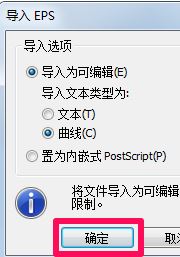
精品APP推荐
地板换色系统 V1.0 绿色版
清新绿色四月日历Win8主题
EX安全卫士 V6.0.3
思维快车 V2.7 绿色版
u老九u盘启动盘制作工具 v7.0 UEFI版
Doxillion V2.22
翼年代win8动漫主题
风一样的女子田雨橙W8桌面
Ghost小助手
海蓝天空清爽Win8主题
淘宝买家卖家帐号采集 V1.5.6.0
Process Hacker(查看进程软件) V2.39.124 汉化绿色版
优码计件工资软件 V9.3.8
点聚电子印章制章软件 V6.0 绿色版
foxy 2013 v2.0.14 中文绿色版
彩影ARP防火墙 V6.0.2 破解版
慵懒狗狗趴地板Win8主题
PC Lighthouse v2.0 绿色特别版
IE卸载工具 V2.10 绿色版
游行变速器 V6.9 绿色版
- 专题推荐
- 深度技术系统推荐
- 1深度技术 Ghost Win10 x86 装机版 2016年05月
- 2深度技术Ghost Win10 x64位 特别纯净版v2018.01(绝对激活)
- 3萝卜家园Windows11 体验装机版64位 2021.09
- 4深度技术Ghost Win10 X32增强修正版2017V01(绝对激活)
- 5深度技术Ghost Win10 X32位 完美装机版2017.09月(免激活)
- 6深度技术 Ghost Win10 32位 装机版 V2016.09(免激活)
- 7深度技术Ghost Win10 x64位 多驱动纯净版2019V08(绝对激活)
- 8深度技术Ghost Win10 X64 精选纯净版2021v03(激活版)
- 9深度技术Ghost Win10 (64位) 经典装机版V2017.07月(免激活)
- 10深度技术Ghost Win10 x64位 完美纯净版2019年05月(无需激活)
- 深度技术系统教程推荐

